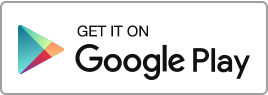Създаване на шаблон за системно съобщение
За да създадете шаблон за автоматично системно съобщение (покана към наемател, покана към кандидат, напомняне за застраховка на жилището и т.н.), следвайте тези стъпки: Отидете в секцията „Моят профил“, след това кликнете на „Системни съобщения“ и накрая на бутона „Нов шаблон“.
Когато създадете персонализиран шаблон, той ще замени стандартния шаблон от същия тип, предоставен от Rentila.
За всеки имот можете да създадете само един шаблон на тип съобщение.
За всеки шаблон можете да въведете следната информация:
- Типа на съобщението.
- Името на шаблона.
- Свързаните имоти (трябва да ги създадете предварително).
- Съдържанието.
- Статуса на шаблона (Активиран/Деактивиран).
Когато персонализирате шаблон, имате възможност да променяте следните елементи:
- Съдържанието, включително текста на шаблона.
- Форматирането на текста (шрифт, стил и т.н.).
- Предварително зададените тагове.
Тагове
Имате възможност да използвате предварително зададени Тагове, които се намират отдясно. Всеки таг съдържа специфична информация от вашия акаунт, като например адрес на имота, име на наемодателя или наемателя и др. Просто ги плъзнете и поставете на подходящото място в текста на шаблона.
Важно!
Не изтривайте динамичните тагове и не ги заменяйте с твърд текст. В такъв случай софтуерът няма да може да замести тези елементи с реални данни по време на изпращане.
Редактиране на шаблон за системно съобщение
Ако желаете да редактирате съществуващ шаблон, отидете в секцията „Моят профил“, след това в „Системни съобщения“, кликнете върху действието „Редактиране“ вдясно от съответния шаблон, направете нужните промени и натиснете „Запази“.
Изтриване на шаблон за системно съобщение
За да изтриете шаблон за системно съобщение, отидете в секцията „Моят профил“, след това в „Системни съобщения“ и кликнете върху действието „Изтриване“ вдясно от съответния шаблон.
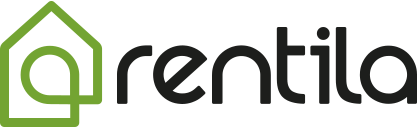
 Защита на околната среда. Намалете потреблението на хартия и помогнете за спасяването на дърветата, както и за спестяването на пари в същото време.
Защита на околната среда. Намалете потреблението на хартия и помогнете за спасяването на дърветата, както и за спестяването на пари в същото време.